Clipchamp — мощный видеоредактор и инструмент записи экрана от Microsoft

Clipchamp — это современный онлайн-видеоредактор, совмещающий функции записи экрана, веб-камеры и полноценного монтажа видео. Разработанный компанией Microsoft, сервис стал стандартным решением для Windows 11 и доступен также в веб-версии. Clipchamp позволяет записывать экран, добавлять голосовые комментарии, редактировать видео с эффектами, переходами и текстом, экспортировать результат в высоком качестве — всё в одном удобном интерфейсе без необходимости установки сложных программ.
Благодаря интеграции с экосистемой Microsoft, пользователи могут сохранять проекты в OneDrive, обмениваться ими через Teams и экспортировать прямо в YouTube. Сервис сочетает простоту онлайн-платформы и функциональность настольного редактора, что делает Clipchamp универсальным решением как для начинающих, так и для профессионалов.
1. Введение
Clipchamp появился как независимый стартап в 2014 году и быстро стал популярным среди создателей контента. В 2021 году его приобрела Microsoft, интегрировав в Windows 11. С тех пор Clipchamp стал стандартным инструментом для пользователей, которым нужно быстро записать экран, смонтировать видео, добавить текст, музыку или сделать презентацию без использования сложных программ вроде Adobe Premiere Pro.
В отличие от классических видеоредакторов, Clipchamp работает прямо в браузере. Программа не требует установки тяжёлых компонентов — всё хранится в облаке. Интерфейс адаптирован для пользователей, которые хотят быстро создавать контент: достаточно выбрать шаблон, добавить медиафайлы, выполнить монтаж и экспортировать видео. Clipchamp поддерживает сотни шаблонов для YouTube, TikTok, Instagram и обучающих видео, а также встроенные библиотеки стоковых видео и звуков.
1.1. Для кого предназначен Clipchamp
- Блогерам и авторам YouTube-каналов, которым нужен простой, но функциональный инструмент для редактирования видео.
- Преподавателям и тренерам, создающим видеоуроки и презентации с озвучкой и записью экрана.
- Бизнес-пользователям и маркетологам — для создания обучающих видео и промо-роликов.
- Пользователям Windows 11, которые хотят записывать экран и редактировать видео без установки сторонних программ.
1.2. Основная концепция Clipchamp
- Единая платформа для записи, редактирования и экспорта видео.
- Возможность работы прямо в браузере или через встроенное приложение Windows 11.
- Шаблонный подход: десятки готовых тем и макетов для видео любой тематики.
- Интеграция с Microsoft 365, OneDrive и SharePoint для корпоративного использования.
2. Основные функции Clipchamp
2.1. Запись экрана и веб-камеры
Clipchamp включает встроенный инструмент для записи экрана и камеры. Он идеально подходит для создания видеоуроков, обзоров, презентаций и вебинаров. Пользователь может выбрать, что именно записывать — весь экран, конкретное окно или вкладку браузера — и добавить видеопоток с веб-камеры поверх изображения.
- Одновременная запись экрана, системного звука и микрофона.
- Поддержка режима «картинка в картинке» для совмещения лица и экрана.
- Регулировка громкости и выбор источника аудио перед записью.
- Автоматическое добавление отснятого материала на временную шкалу для редактирования.
2.2. Полноценный видеоредактор
Редактор Clipchamp построен по принципу профессиональных программ: есть временная шкала, треки для видео, звука, текста и эффектов. При этом интерфейс остаётся простым — каждый инструмент снабжён подсказками и визуальными элементами управления.
- Нелинейный монтаж — обрезка, объединение, дублирование, ускорение или замедление видео.
- Добавление переходов, фильтров и цветокоррекции.
- Инструменты стабилизации, вращения, масштабирования кадра.
- Настройка громкости звука и шумоподавление.
2.3. Работа с текстом, логотипами и титрами
- Создание интро и аутро с фирменным стилем.
- Добавление динамических субтитров и текстовых вставок.
- Редактирование шрифтов, цветов и анимации текста.
- Возможность импорта логотипа и водяного знака бренда.
2.4. Аудио и озвучка
- Встроенная библиотека музыки и звуковых эффектов.
- Функция автоматического озвучивания текста с помощью ИИ.
- Запись голоса прямо в редакторе с последующим редактированием дорожки.
2.5. Шаблоны и контент
- Более 500 бесплатных шаблонов для социальных сетей, обучения и маркетинга.
- Категории: презентации, обучающие видео, анонсы, обзоры продуктов.
- Библиотека стоковых изображений и видеоматериалов (Pexels, Pixabay, Microsoft Media).
3. Системные требования и поддерживаемые платформы
3.1. Совместимость и запуск
- Десктопная версия: Windows 10 (64-bit) и Windows 11.
- Веб-версия: доступна в браузерах Microsoft Edge и Google Chrome.
- Clipchamp предустановлен в Windows 11 начиная с версии 22H2.
3.2. Аппаратные требования
- Процессор: двухъядерный 2,0 ГГц или выше.
- Оперативная память: 8 ГБ (рекомендуется 16 ГБ для 4K-проектов).
- Свободное место: минимум 2 ГБ для кэша и временных файлов.
- Поддержка аппаратного ускорения графики (Intel Quick Sync, NVIDIA NVENC).
3.3. Интернет и облако
- Для работы веб-версии требуется стабильное соединение от 10 Мбит/с.
- Автоматическая синхронизация с OneDrive для резервного копирования проектов.
- Возможность редактирования офлайн для версий Windows 11.
4. Скриншоты

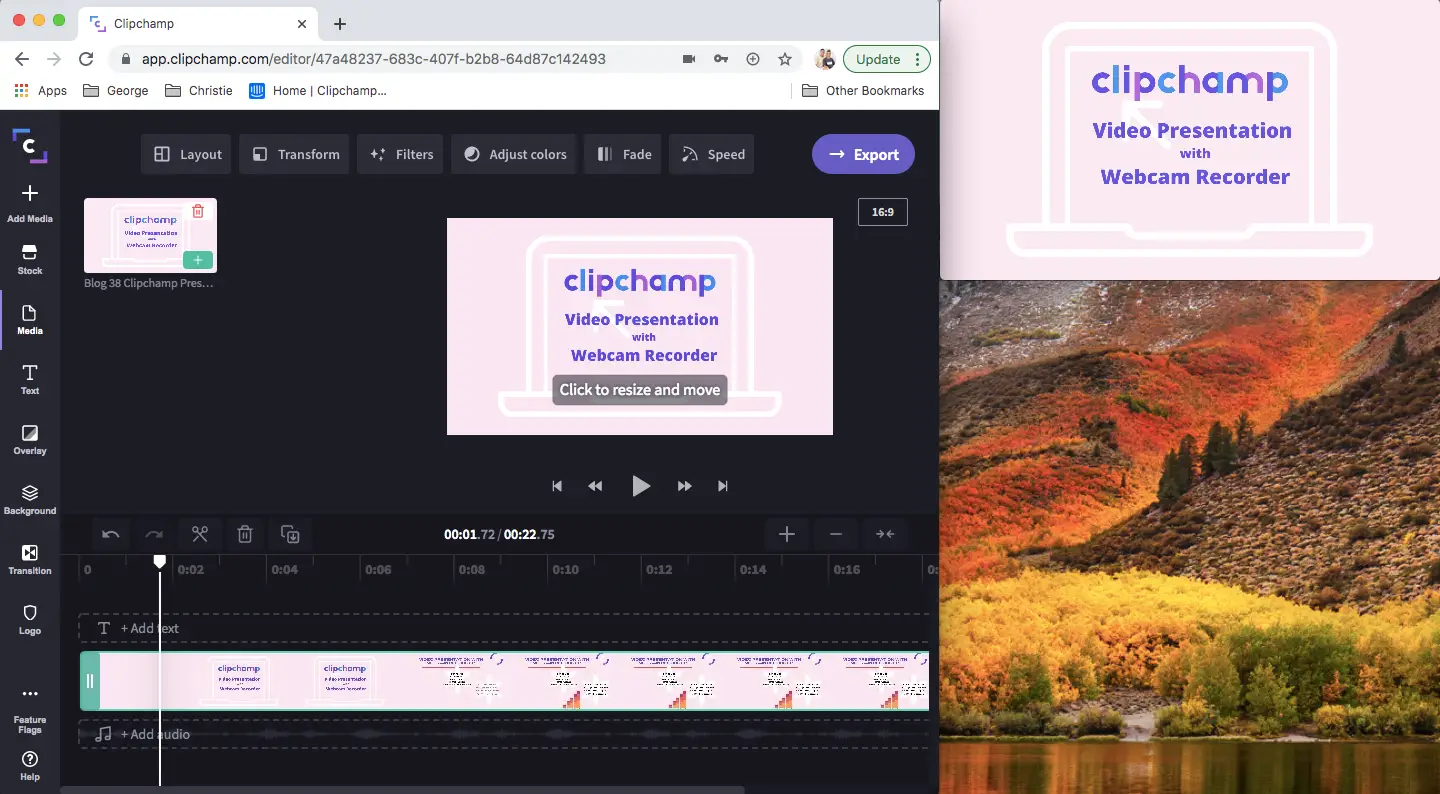
Интерфейс Clipchamp выполнен в фирменном минималистичном стиле Microsoft: светлые тона, крупные кнопки, плавная анимация. Всё выглядит современно и логично: даже новичок без опыта видеомонтажа быстро освоится с навигацией.
5. Интерфейс и удобство использования
Clipchamp сочетает простоту и функциональность. Рабочее пространство разделено на три области: библиотека медиа, окно предпросмотра и монтажная шкала. На панели инструментов расположены все основные функции: добавление текста, переходов, фильтров, аудио и субтитров. Пользователь может перетаскивать элементы, изменять их длительность и настраивать эффекты прямо на таймлайне.
5.1. Организация интерфейса
- Библиотека. Доступ ко всем медиафайлам, шаблонам и стоковому контенту.
- Окно предпросмотра. Показывает результат редактирования в реальном времени.
- Таймлайн. Несколько дорожек для видео, аудио, титров и изображений.
- Панель параметров. Настройки цвета, громкости, анимации и трансформаций.
5.2. Интеграция и работа с файлами
Clipchamp тесно интегрирован с сервисами Microsoft. Проекты можно сохранять в OneDrive, экспортировать прямо в Teams или PowerPoint, а также использовать встроенные шаблоны из Microsoft Designer. Сервис автоматически создаёт резервные копии, предотвращая потерю данных при сбое браузера.
5.3. Удобство для новичков
Интерфейс Clipchamp спроектирован так, чтобы пользователь мог начать монтаж без обучения. Подсказки сопровождают каждый этап, а встроенные шаблоны ускоряют создание профессионально выглядящих видео. Никаких лишних вкладок — всё происходит на одной странице. Это делает Clipchamp отличным выбором для образовательных и корпоративных задач, где важна скорость и простота.
6. Преимущества Clipchamp
Clipchamp выгодно отличается от других онлайн-видеоредакторов сочетанием функциональности, скорости и интеграции с Windows. Он объединяет запись, монтаж и экспорт видео, предлагая инструменты уровня настольных программ. Ниже перечислены ключевые преимущества Clipchamp, которые сделали его одним из самых популярных решений в 2025 году.
- Бесплатный и без водяных знаков. Даже в базовой версии Clipchamp позволяет экспортировать видео в 1080p без логотипов и ограничений по длительности.
- Интеграция с Microsoft 365. Возможность прямого экспорта в OneDrive, Teams и PowerPoint.
- Полноценный видеоредактор. Несколько дорожек для видео, звука, изображений, анимаций и титров.
- Запись экрана и камеры. Поддержка одновременной записи системного звука, микрофона и видео с веб-камеры.
- ИИ-функции. Генерация озвучки, автоматические субтитры, шаблоны для YouTube и TikTok.
- Стоковый контент. Доступ к библиотекам Pexels, Pixabay и Microsoft Stock Media прямо в редакторе.
- Быстрая работа. Оптимизация под аппаратное ускорение на видеокартах Intel, AMD и NVIDIA.
- Простой интерфейс. Подходит новичкам — монтаж выполняется с помощью перетаскивания (drag & drop).
- Кроссплатформенность. Работает на Windows, macOS и через браузер без установки.
7. Недостатки Clipchamp
Несмотря на широкий функционал, у Clipchamp есть и ограничения, особенно в бесплатной версии. Некоторые из них характерны для облачных видеоредакторов, где часть вычислений выполняется на стороне сервера.
- Некоторые функции, включая премиум-эффекты и расширенные шрифты, доступны только по подписке Clipchamp Essentials.
- Нет поддержки экспорта в 4K в бесплатной версии — максимум Full HD.
- Требует стабильного интернет-соединения при работе с шаблонами и облаком.
- Повышенная нагрузка на процессор при редактировании длинных видео.
- Нет версии для Linux.
- Иногда возникают задержки при рендеринге сложных проектов в браузере.
8. Советы по использованию Clipchamp
8.1. Оптимизация записи экрана и камеры
- Перед записью выберите нужный источник: экран, вкладку браузера или окно приложения.
- Если требуется запись с камеры, используйте режим Picture-in-Picture и настройте расположение окна камеры.
- Проверьте звук микрофона и системное аудио перед началом записи, чтобы избежать рассинхронизации.
8.2. Использование шаблонов
- Выберите шаблон из категории «Education», «Marketing» или «Social Media» для ускоренного создания видео.
- Замените текст и изображения на свои данные — структура шаблона сохранится автоматически.
- Шаблоны можно редактировать под фирменный стиль компании или учебного курса.
8.3. Работа с аудио и озвучкой
- Используйте функцию Text-to-Speech для автоматического создания голосовой озвучки на разных языках.
- Для естественного звучания выберите «AI Voice» с нейросетевыми интонациями.
- Импортируйте собственные звуковые дорожки и регулируйте их громкость на таймлайне.
8.4. Повышение производительности
- Для ускорения рендеринга используйте настольную версию на Windows 11 — она использует аппаратное ускорение.
- Храните медиафайлы на SSD и не загружайте сразу крупные видеофайлы свыше 4 ГБ.
- Закройте фоновые вкладки браузера и приложения, чтобы увеличить скорость рендера.
8.5. Настройки экспорта
- Для YouTube и TikTok используйте готовые пресеты 1080p (16:9 или 9:16).
- Для презентаций и корпоративных видео подойдёт формат 720p — он быстрее рендерится и меньше весит.
- Выберите «Save to OneDrive» для мгновенного сохранения проекта в облако.
9. Сравнение с аналогами
- Clipchamp vs Canva Video Editor: Canva проще и подходит для коротких клипов, но не имеет полноценного таймлайна. Clipchamp даёт больше контроля над монтажом и звуком.
- Clipchamp vs Kapwing: Kapwing работает быстрее в браузере, но накладывает водяные знаки в бесплатной версии. Clipchamp сохраняет чистое видео.
- Clipchamp vs Movavi Online Editor: Movavi имеет больше эффектов, но Clipchamp выигрывает за счёт интеграции с Windows и облака Microsoft.
- Clipchamp vs Screencast-O-Matic: Screencast-O-Matic лучше для простых записей, а Clipchamp — для комбинирования видео, камеры и эффектов.
Таким образом, Clipchamp занимает особое место между простыми онлайн-сервисами и профессиональными видеоредакторами. Он объединяет простоту и мощность, что делает его подходящим инструментом для преподавателей, маркетологов и создателей контента.
10. Отзывы пользователей
Пользователи отмечают, что Clipchamp стал одним из самых удобных видеоредакторов для Windows и веб-среды. Особенно хвалят скорость запуска, встроенные шаблоны и синхронизацию с Microsoft 365.
- «Clipchamp полностью заменил мне сторонние программы — можно записывать, редактировать и экспортировать видео прямо в Windows.»
- «Очень удобно для преподавания — записываю экран с объяснениями и добавляю текст без сторонних редакторов.»
- «Работает быстро даже в браузере. Экспорт без водяных знаков — огромное преимущество.»
- «Хочу больше эффектов в бесплатной версии, но функционала и так хватает для обучения и работы.»
Среди недостатков пользователи упоминают отсутствие 4K-экспорта и зависимость от интернета. Однако большинство согласны, что Clipchamp остаётся лучшим бесплатным инструментом для повседневного монтажа и записи экрана в 2025 году.
11. FAQ — часто задаваемые вопросы по Clipchamp
Нужно ли устанавливать Clipchamp? Если вы используете Windows 11, Clipchamp уже предустановлен в системе. Для других ОС можно работать прямо через браузер, перейдя на официальный сайт. Дополнительная установка не требуется, все функции доступны онлайн.
Как записывать экран и камеру одновременно? В меню Record & Create выберите «Screen and Camera». В открывшемся окне разрешите доступ к микрофону и камере, после чего можно начать запись. Видео с камеры автоматически будет отображаться поверх экрана, а после завершения его можно редактировать на таймлайне.
Можно ли использовать Clipchamp без аккаунта Microsoft? Да, но с ограничениями. Без авторизации проекты сохраняются только локально и не синхронизируются с OneDrive. Для облачного доступа и экспорта в Microsoft 365 нужна авторизация.
Есть ли лимиты на экспорт видео? В бесплатной версии можно экспортировать видео в разрешении до 1080p. Для профессионального качества 4K и расширенных эффектов нужна подписка Clipchamp Essentials.
Поддерживает ли Clipchamp субтитры? Да. В редакторе можно добавлять текстовые вставки вручную или использовать автоматическую генерацию субтитров при помощи ИИ. Субтитры редактируются прямо на временной шкале, а стиль текста можно настроить под шаблон проекта.
Как сохранить видео в облако? После завершения проекта нажмите «Export» и выберите пункт «Save to OneDrive». Файл автоматически загрузится в ваш облачный аккаунт Microsoft и станет доступен для общего доступа или вставки в Teams и PowerPoint.
Можно ли работать офлайн? Да, настольная версия в Windows 11 поддерживает частичную работу офлайн. Вы можете редактировать и собирать проект без интернета, а экспорт и синхронизация с облаком выполняются при следующем подключении.
Можно ли импортировать проекты из других программ? Да, Clipchamp поддерживает импорт видеофайлов в форматах MP4, MOV, AVI, MKV, WMV. Также можно добавлять аудио и изображения в формате MP3, WAV, PNG, JPG.
Подходит ли Clipchamp для коммерческого использования? Да, Clipchamp можно использовать для создания маркетинговых видео, корпоративных обучающих материалов и рекламных роликов. Все созданные видео принадлежат пользователю, без ограничений по лицензии.
Есть ли мобильная версия? На данный момент полноценное мобильное приложение отсутствует, но сайт Clipchamp поддерживает адаптивный интерфейс и может использоваться на планшетах и устройствах с Android и iPadOS.
12. Заключение
Clipchamp — это мощный и при этом интуитивно понятный инструмент, объединивший функции записи, редактирования и экспорта видео. Благодаря интеграции с Microsoft 365 и OneDrive он стал удобным решением для бизнеса, обучения и креативных задач. Сервис подходит для тех, кто хочет создавать профессиональные ролики без сложного софта и долгих настроек.
Преимущества: бесплатный экспорт в 1080p, встроенные шаблоны, запись экрана и камеры, библиотека контента и голосовая озвучка с ИИ. Недостатки: отсутствие 4K в бесплатной версии и зависимость от стабильного соединения.
Clipchamp можно считать идеальным балансом между простотой и профессиональными возможностями. Он подходит как для начинающих пользователей, так и для корпоративных клиентов, которым нужна стабильность, интеграция с Microsoft и качественный монтаж. В 2025 году это один из наиболее универсальных и популярных инструментов для видеопроизводства без установки сложных программ.
Clipchamp фактически заменил многие настольные решения в среде Windows. Возможность работать онлайн, быстро записывать экран, редактировать и публиковать видео делает его незаменимым инструментом для преподавателей, контент-креаторов и компаний, работающих с обучающим контентом.
Для начала работы достаточно перейти на сайт Clipchamp или запустить предустановленную версию в Windows 11. Нажмите «Create a video», выберите шаблон или начните с нуля. Уже через несколько минут можно получить готовое видео профессионального уровня без установки громоздких программ — всё бесплатно, удобно и стабильно.
![Jinn'sLiveUSB 11.5 - флешка с Windows 7, 8.1, 10 и 11 [Ru/En]](/uploads/posts/2023-12/26c.jpg)



